Adobe Media Encoder CC 2017怎么安装?Adobe Media Encoder CC 2017安装方法
时间:2022-10-26 21:18
Adobe Media Encoder是一款转码和渲染应用程序,在Adobe Media Encoder CC 2017怎么安装呢,话说不少用户都在咨询这个问题呢?下面就来小编这里看下Adobe Media Encoder CC 2017安装方法步骤吧,需要的朋友可以参考下哦。
Adobe Media Encoder CC 2017怎么安装?Adobe Media Encoder CC 2017安装方法

鼠标右击【Adobe_Media_Encoder_CC2017】压缩包选择【解压到Adobe_Media_Encoder_CC2017】。
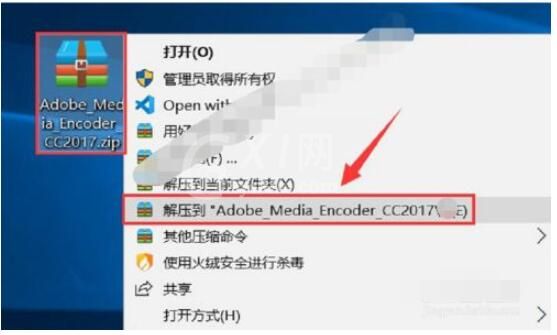
双击打开解压后的【Adobe_Media_Encoder_CC2017】文件夹。
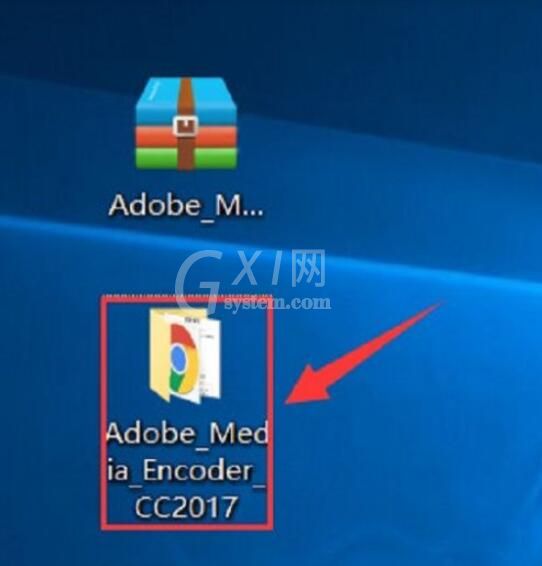
双击打开【setup】文件夹。
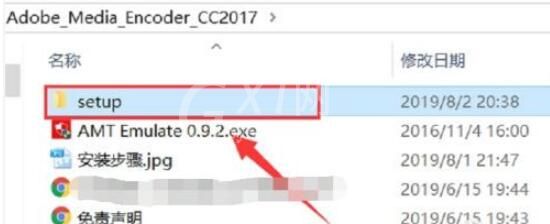
鼠标右击【Set-up.exe】选择【以管理员身份运行】。
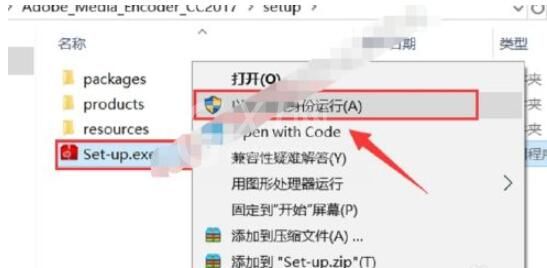
断开网络连接,或者拔掉网线。

安装中。
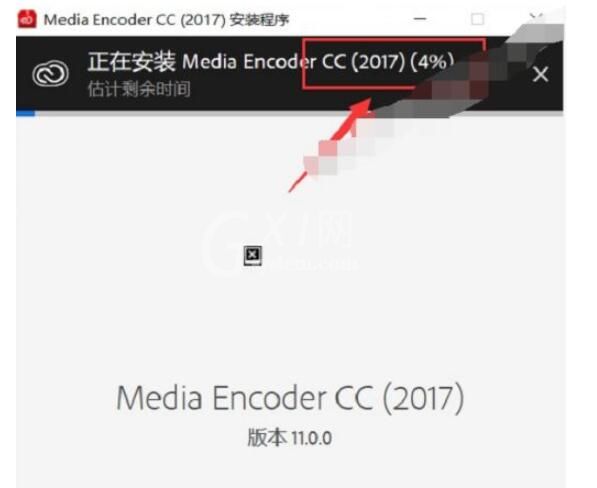
安装完成,如果需要永久使用,需要用工具。
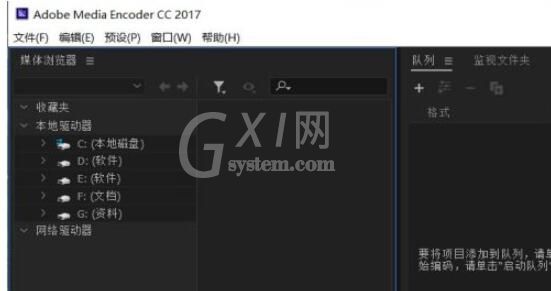
以上这里为各位分享了Adobe Media Encoder CC 2017安装方法。有需要的朋友赶快来看看本篇文章吧!



























